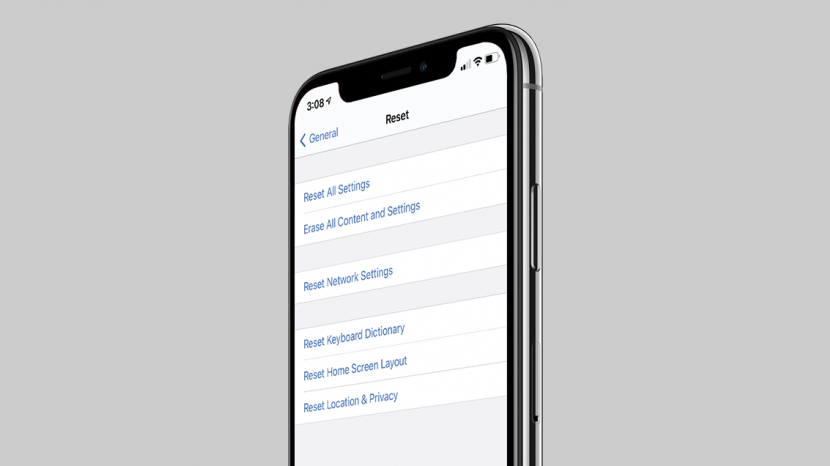
この記事では、AppleIDサーバーへの接続中にエラーが発生した場合の対処方法について説明します。 iCloudアカウントにログインしたり、iTunesログインまたはApp Storeログインを使用したり、その他のログインを使用したりしましたか? AppleIDログイン、「Apple IDへの接続エラー、検証に失敗しました」というメッセージが表示されましたか? 心配しないでください。 このAppleID検証に失敗したというエラーメッセージが表示された場合に実行できる9つのトラブルシューティング手順があります。 始めましょう。
ジャンプ先:
最良の結果を得るには、次の手順に従うことを強くお勧めします。 ただし、すでに特定の手順を試した場合は、最後までスクロールすることはできません。 クイックナビゲーションには、以下のリンクを使用してください。
- ログインを再試行する
- ソフトウェアの更新
- インターネット接続を確認する
- Appleのシステムステータスページを確認してください
- パスワードを変更してください
- 日付と時刻の設定を確認する
- ネットワーク設定をリセットする
- 強制再起動
- Appleサポートに連絡する
1. App Store、iTunes Store、またはその他のAppleServicesログインを再試行してください
「AppleIDへの接続エラー、検証に失敗しました」というメッセージが表示された場合に実行できる9つのことを見てみましょう。 まず、Apple IDでサインインしようとしてエラーメッセージが表示された場合、最も簡単な方法は、Webページを閉じて、数分後に再度ログインすることです。 たまにそれだけです! 成功せず、Appleの検証が再び失敗した場合は、他のトラブルシューティングのヒントのリストを順番に調べてください。
2. iPadOSとiOSのアップデート:最新のAppleソフトウェアアップデートを入手
インストールすることをお勧めします 最新のiOSアップデート デバイスのセキュリティを向上させ、バグや不具合を回避するために、できるだけ早く。 「AppleIDへの接続エラー、検証に失敗しました」というメッセージが表示された場合に最初に行う必要があるのは、デバイスのソフトウェアが更新されていることを確認することです。 ただし、一部の人はAppleIDエラーメッセージが表示されたと報告しています 後 ソフトウェアを更新しているので、これで問題が解決しない場合は、読み続けてください。
3. インターネットに接続していることを確認してください
使用しているデバイスがインターネットに接続されていない場合、Appleサービスにアクセスできません。 iPhoneまたはiPadが インターネットに接続 安定したWi-Fiまたはセルラーネットワーク経由。 これで問題が解決しない場合は、次の提案に進んでください。
4. Appleシステムステータスページを確認してください
問題はあなたのコントロールの範囲内にないかもしれません。 それはAppleの側にあるかもしれません! 訪問 Appleシステムステータスページ サインインしようとしているサービスが利用可能であることを確認してください。 システム名の横に緑色の点があるのでわかります。
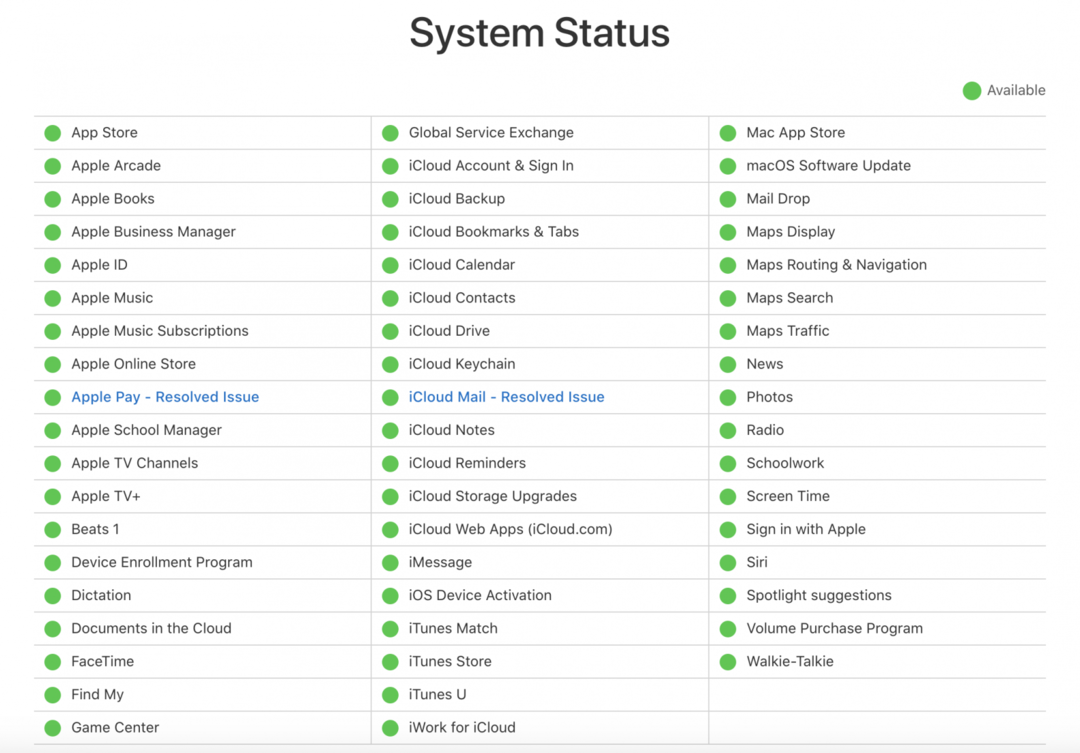
5. AppleIDパスワードを変更する
AppleIDのパスワードを時々変更することをお勧めします。 パスワードがしばらく変更されていない場合、またはAppleの現在の推奨事項に準拠していない場合は、先に進んでください。 AppleIDパスワードを変更する.
Appleでサインインを使用する方法
6. デバイスの日付と時刻の設定を確認してください
問題のあるエラーメッセージを引き起こす可能性のある問題の1つは、デバイスの日付、時刻、および場所の設定の問題です。
デバイスの日付と時刻の設定を確認する方法
- を開きます 設定アプリ.
- タップ 全般的.
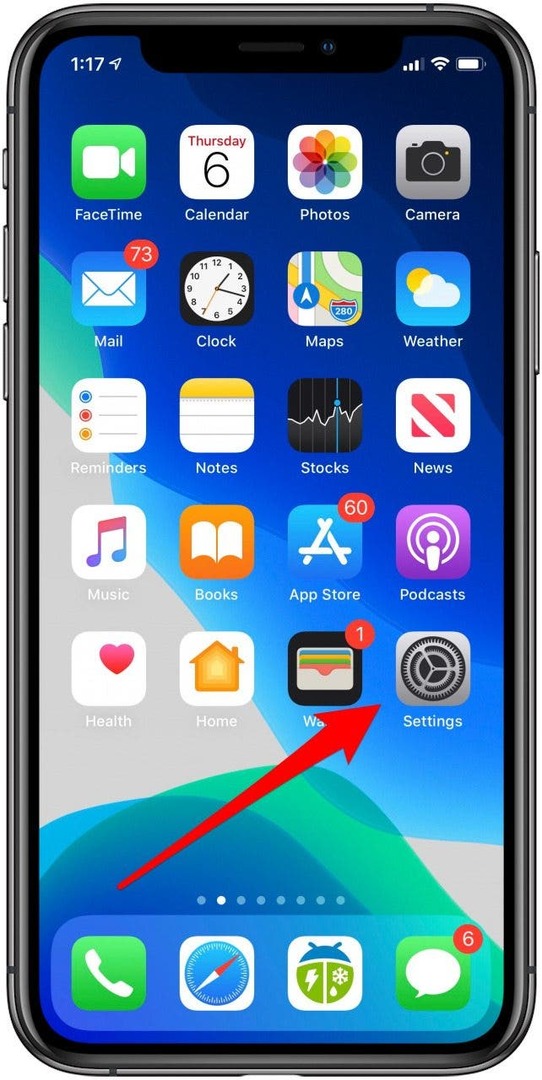
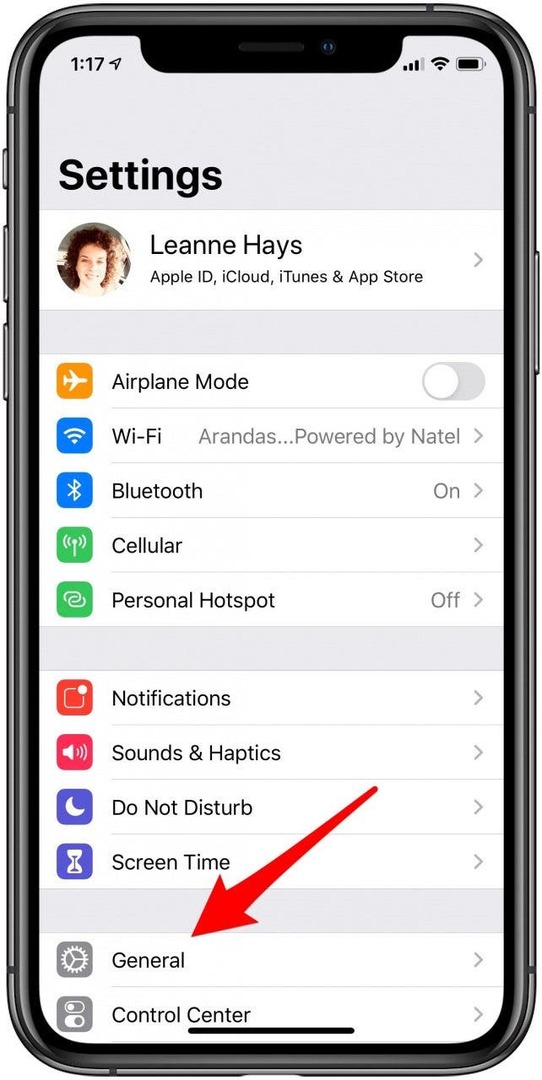
- タップ 日付時刻.
- トグルオン 自動設定. これがすでにオンになっている場合は、オフにしてから再度オンにします。
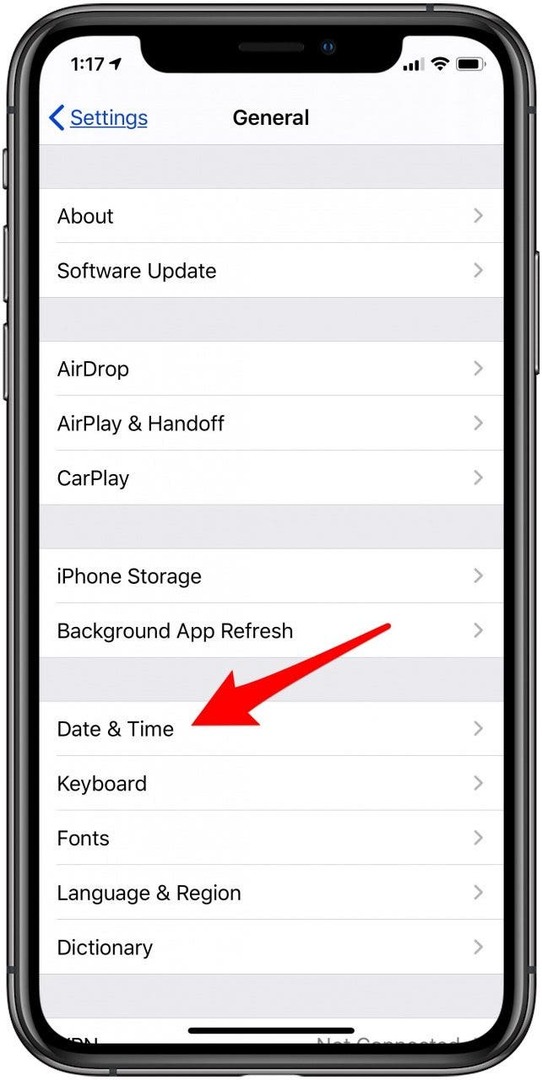
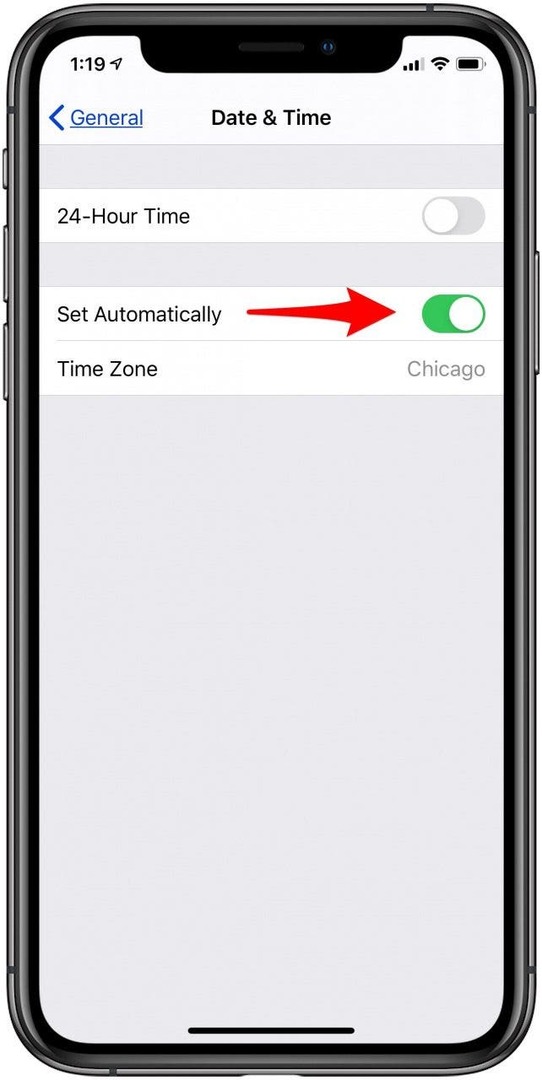
7. ネットワーク設定のリセットを行う
デバイスがインターネットに接続しないためにAppleサービスに接続できないようで、Wi-Fiまたはセルラー接続をすでに確認している場合は、次の手順を実行します。 ネットワーク設定のリセット. これにより、セルラー設定がリセットされ、過去に参加したWi-Fiネットワークに再度サインインする必要があります。
ネットワーク設定をリセットする方法
- を開きます 設定アプリ タップします 全般的.
- タップ リセット.
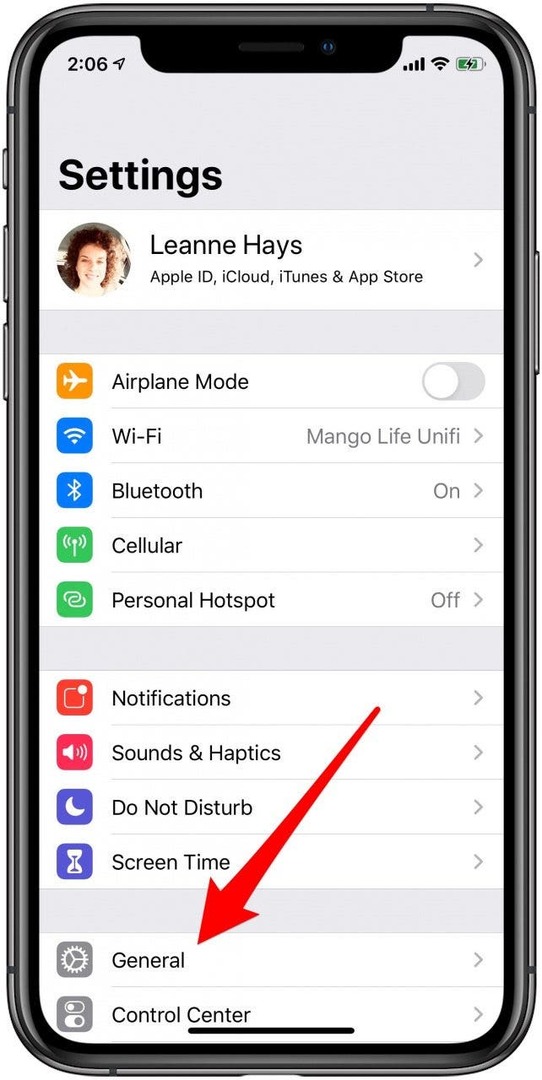
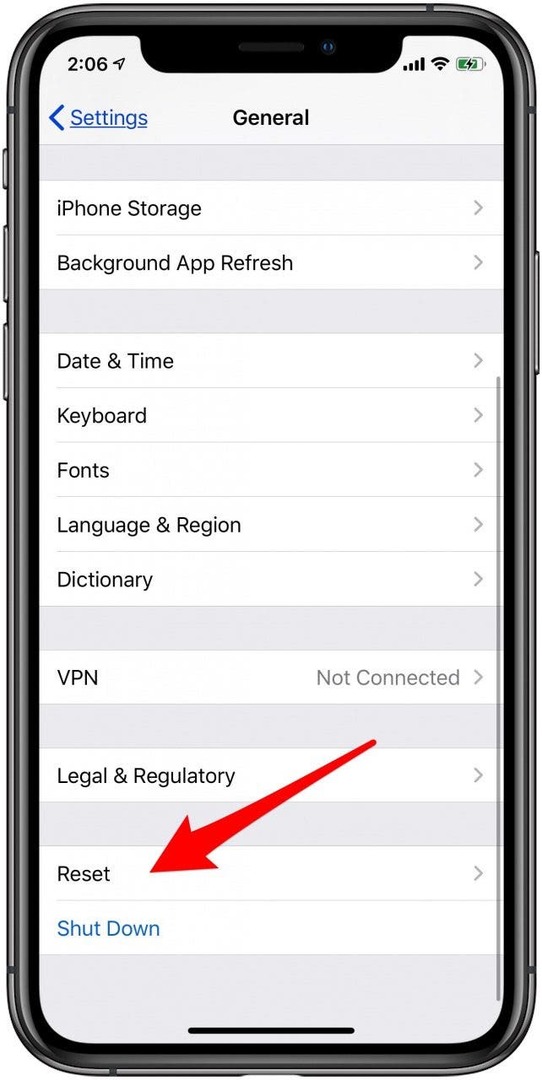
- タップ ネットワーク設定をリセットする.
- パスワードを入力してタップ ネットワーク設定をリセットする 確認するために。
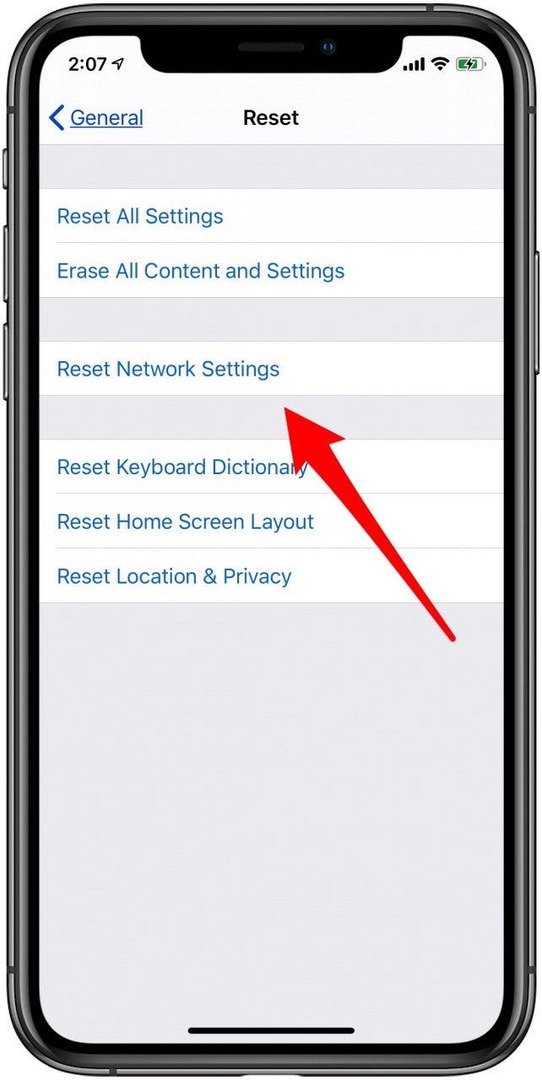
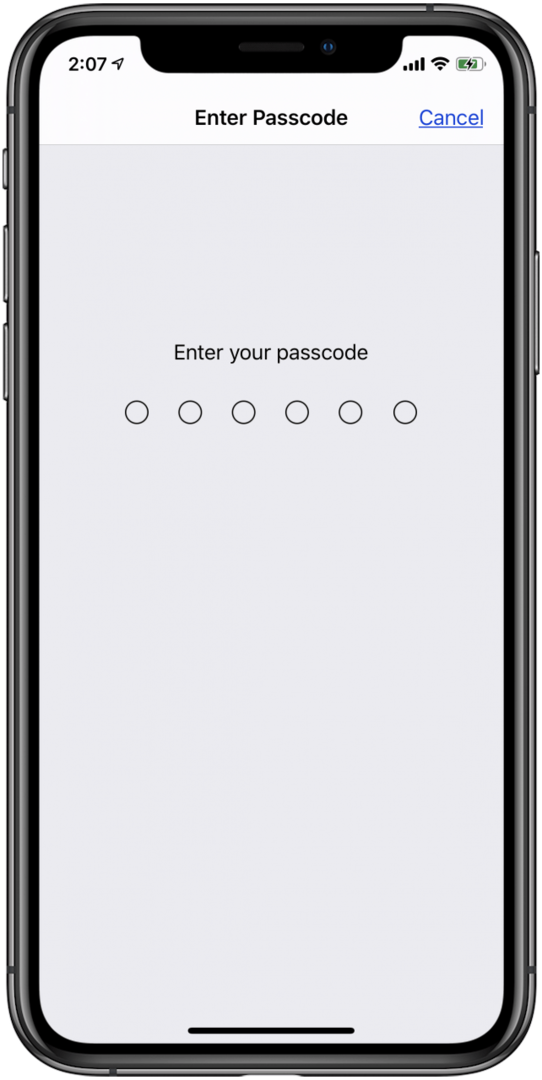
8. iPhoneを強制的に再起動します
すべてのiPhoneの問題の最後から2番目の手順は、デバイスをリセットまたは強制的に再起動することです。 前の手順が失敗した場合は、 強制再起動.
9. Appleサポートに連絡する
他のすべてが失敗した場合、常にあります Appleサポート. フォローする サポートリンク 使用しているデバイスをクリックまたはタップすると、電話、電子メール、またはチャットでAppleアソシエイトに接続できるようになります。 または、Apple Storeの近くに住んでいる場合は、立ち寄ってサポートを依頼してください。